这篇文章主要介绍了win11笔记本wifi图标不见了如何解决的相关知识,内容详细易懂,操作简单快捷,具有一定借鉴价值,相信大家阅读完这篇win11笔记本wifi图标不见了如何解决文章都会有所收获,下面我们一起来看看吧。
1、首先右键点击下方任务栏空白处,选择“任务栏设置”
2、打开任务栏设置后,在左侧边栏中找到并点击“任务栏”
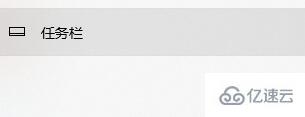
3、然后在右侧的通知区域下点击“选择哪些图标显示在任务栏上”
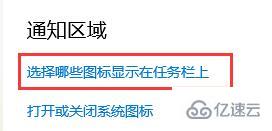
3、然后在其中找到网络,将它右侧的开关设置为“开”,如图所示。

关于“win11笔记本wifi图标不见了如何解决”这篇文章的内容就介绍到这里,感谢各位的阅读!相信大家对“win11笔记本wifi图标不见了如何解决”知识都有一定的了解,大家如果还想学习更多知识,欢迎关注行业资讯频道。
推荐内容:笔记本电脑没有wifi图标的解决方法






发表评论 取消回复